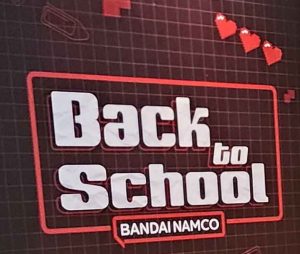Xbox : la mise à jour de septembre est disponible !
Déjà disponible depuis quelques temps aux membres Insider Xbox et PC, voilà que la nouvelle mise à jour est mise à disposition pour tout le monde sur Xbox Series X/S, Xbox One, ou sur votre PC Windows dès maintenant. Cela inclut diverses fonctionnalités, que nous vous résumons ici :
- La couleur du bouton Xbox de la manette sans fil Xbox Elite Series 2 est personnalisable.
- La manette sans fil Xbox Elite Series 2 – Core en version blanche est disponible !
- Accédez facilement à vos jeux et applications grâce à une nouvelle version de la bibliothèque sur les consoles Xbox.
- Nouvelles options de stockage et d’installation par défaut sur les consoles Xbox.

Il est désormais possible de personnaliser la couleur du bouton Xbox de la manette sans fil Xbox Elite Series 2 ! Choisissez parmi une grande variété de couleurs utilisant les LEDs rouge, bleue et verte, pour créer plus de 16 millions de variantes différentes.
Pour accéder aux paramètres de configuration du bouton Xbox, ouvrez l’application Accessoires Xbox sur votre console ou votre PC, tout en vous assurant que votre manette est connectée. D’ici, choisissez un profil existant ou créez-en un nouveau, puis sélectionnez l’onglet Couleur pour découvrir les nombreuses possibilités pour le bouton Xbox. Vous pouvez ajuster la luminosité et opter pour une lueur discrète en lieu et place de la lumière habituelle. Utilisez les réglettes pour découvrir l’éventail de couleurs dans son intégralité.
Vous ne trouvez pas la couleur que vous souhaitiez choisir ? Pas d’inquiétude, ce menu est également compatible avec le Hex Code, vous pourrez donc trouver précisément la teinte que vous cherchez. Pour personnaliser le bouton Xbox, vous devrez posséder la dernière version en date de l’application Xbox et la mise à jour système de septembre. Si vous ne voyez toujours pas l’option apparaître, essayez de redémarrer votre console en vous rendant dans Paramètres > Général > Mode d’alimentation et démarrage > Redémarrer maintenant, afin d’obtenir la mise à jour.

La manette Xbox Elite Series 2 (Core) blanche et le Pack de composants interchangeables sont disponibles dès aujourd’hui, au prix de 129,99€ et 59,99€.

Il est désormais plus facile et plus rapide de trouver tous vos jeux sur votre Xbox Series X/S ou votre Xbox One. La présentation de la section Bibliothèque complète dans Mes jeux et applications a été repensée pour faciliter l’accès à tous vos jeux. La section Tous les jeux affiche maintenant tous les titres que vous possédez ainsi que ceux auxquels vous avez accès via vos abonnements, comme le Xbox Game Pass, l’EA Access et les Games with Gold que vous avez déjà ajoutés à votre collection. Vous pouvez également accéder facilement à l’intégralité des catalogues de vos services d’abonnement, au contenu éditorial et à toutes vos applications.

Vous pouvez dès aujourd’hui choisir différents types de stockage par défaut pour vos jeux et vos applications sur Xbox Series X/S et Xbox One. En choisissant des options par défaut différentes selon les types de jeux, vous pourrez optimiser l’utilisation de votre espace de stockage et mieux gérer vos différentes installations.
Dans les paramètres des périphériques de stockage, choisissez Modifier les emplacements d’installation si vous possédez des disques durs externes ou une carte d’extension. Vous pouvez choisir le périphérique de stockage ou “Laisser Xbox décider” où installer le contenu, la console optera alors pour le disque le plus rapide disposant de la place nécessaire pour l’installation.

La Xbox Game Bar vous permet désormais d’obtenir un lien partageable pour n’importe quelle capture d’écran. Partagez ces dernières comme vous le souhaiterez, par SMS, WhatsApp, Twitter, Messenger et plus encore. Si vos paramètres sont définis sur “Public”, toute personne disposant de votre lien pourra voir vos images partagées.
Lorsque vous êtes en train de jouer, appuyez sur les touches Windows + G sur votre clavier pour ouvrir la Xbox Game Bar. Si vous avez connecté une manette Xbox à votre PC, vous pouvez aussi appuyer sur le bouton Xbox.
Depuis la galerie de la Xbox Game Bar, en consultant les captures d’écran, vous pourrez cliquer sur Copier le lien, ce qui mettra la capture en ligne si ce n’était pas déjà le cas, puis vous fournira le lien partageable une fois l’image en ligne.

Si vous utilisez le chat de groupe, vous remarquerez que moins de bruits parasites se feront entendre et que moins d’interruptions seront à déplorer. La réduction du bruit aide à supprimer les sons comme ceux de votre manette, la respiration ou le son ambiant de vos interlocuteurs.
Si vous souhaitez conserver d’autres sons d’arrière-plan, comme de la musique, vous pouvez aussi désactiver la réduction du bruit. Ouvrez le Guide, rendez-vous sur l’onglet Groupes & Chat et sélectionnez Options. C’est ici que vous pourrez activer ou désactiver la réduction du bruit. Sur PC Windows 10/11, lancez un chat de groupe puis rendez-vous dans Paramètres > Son du chat de groupe, vous pourrez y activer ou désactiver la réduction du bruit.